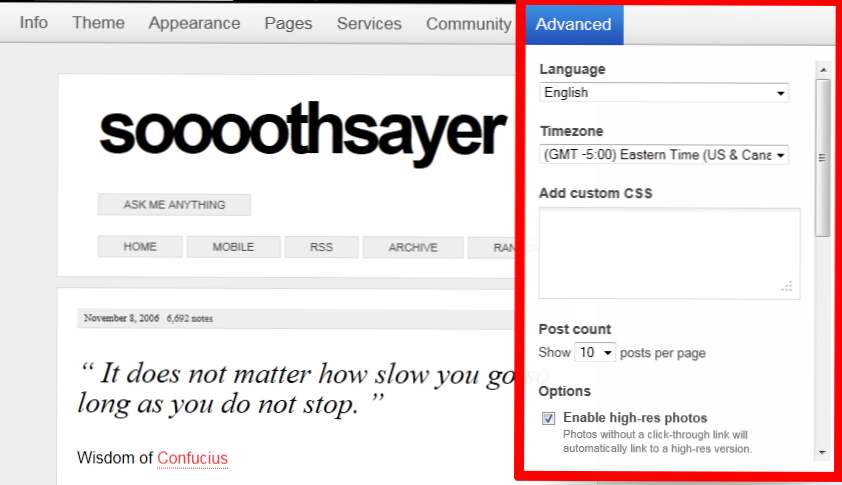
Tumblr ist wie Myspace in dem Sinne, dass Sie Ihre Designs anpassen können. Mit diesen Benutzer-Hacks können Sie das gesamte Layout des verwendeten Layouts ändern. Hier zeige ich Ihnen, wie Sie Ihr Tumblr-Thema analysieren, optimieren und hacken können.
Stellen Sie sicher, dass Sie auch dieses Video ansehen. Es fügt zusätzliche Tiefe in der Analyse Ihres Stylesheets hinzu.
Wenn Sie herausfinden, auf was jedes CSS-Element auf Ihrer Seite verweist, können Sie das gesamte Erscheinungsbild Ihres Tumblr-Designs mit nur CSS ändern. Der Grund, warum wir in der Lage sind, unser eigenes CSS hinzuzufügen und das CSS des CSS überschreiben zu lassen, liegt an einem der Schlüsselfaktoren von Cascading Style Sheets - der Kaskade. Ihre vom Benutzer eingegebenen Stile haben Vorrang vor den Standardstilen des Themas.
1) Zeigen Sie Ihr Tumblr-Profil an und klicken Sie auf Anpassen oben rechts (Wenn Sie ein ungerades Thema verwenden, wird es möglicherweise in anderen Teilen der Seite angezeigt.)

2) Die Anpassungssymbolleiste wird oben auf Ihrer Seite angezeigt. Klicken Erweitert

3) Unter Fügen Sie benutzerdefinierte CSS hinzu Hier geben Sie ein beliebiges CSS ein, das Sie auf der Seite ändern möchten. Sie geben es ein gerade wie Sie es in einer .css-Datei tun würden. Stellen Sie sicher, dass Sie das richtige Format verwenden und sich auf vorhandene Selektoren und Klassen beziehen. Wenn Sie versuchen, eine Stilregel für etwas festzulegen, das im Stil des Themas nicht vorhanden ist, werden keine Änderungen angezeigt. Das obige Video beschreibt ausführlich, wie Sie die genauen Tags für ein Design finden.

4) Nur als Beispiel, ich habe Stilregeln für 3 Dinge auf meiner Seite definiert: Hauptteil, Kopfzeile und Inhalt.

5) Wenn Sie Ihre benutzerdefinierte CSS-Eingabe vorgenommen haben, klicken Sie auf "sparen”In der Tumblr-Anpassungssymbolleiste.

Und mein Thema mit seinem neuen benutzerdefinierten CSS:

Anmerkung des Herausgebers:
Wie Chris im Video zeigt, wird das Hacken von CSS mit der Firefox-Erweiterung Firebug wesentlich einfacher. Sobald es installiert ist, können Sie mit der rechten Maustaste auf das Element klicken, das Sie bearbeiten möchten, und es auswählen Element prüfen. Dadurch erhalten Sie die korrekte Navigation und Beschreibung des Elements. Wenn Sie CSS noch nicht kennen, möchten Sie vielleicht zuerst ein paar Lektionen nehmen.

